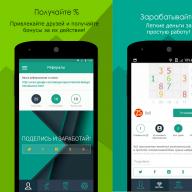В случае переустановки системы, или по какой-нибудь другой причине (например, слетела активация после аппаратного сбоя), пользователю может понадобиться ключ продукта Windows. Как узнать ключ активации Windows?
Вы можете узнать лицензионный ключ установленной Windows, выполнив специальный VBS скрипт, а также с помощью пяти программ: ProduKey, ShowKeyPlus, Free PC Audit, Speccy, AIDA64, SIW. Все перечисленные программы бесплатные, кроме AIDA64 и SIW.
Скрипт с расширением «.vbs» и портативные бесплатные программы (ProduKey, ShowKeyPlus, Free PC Audit) можно скачать отсюда. Остальные программы загрузите на свой компьютер с официальных сайтов производителей.
С помощью данных способов можно узнать ключ Windows 7, Windows 8, Windows 8.1, Windows 10. После того, как вы узнали ключ продукта Windows, сохраните полученные данные для последующего применения, в случае переустановки операционной системы, для активации операционной системы.
Бесплатная программа ProduKey от известного производителя NirSoft не требует установки на компьютер. Приложение показывает ключи от ОС Windows, браузера Internet Explorer, Microsoft Office.
Распакуйте архив с программой, а затем из папки запустите файл «Приложение». После запуска, в окне утилиты ProduKey отобразится ключ от установленной операционной системы.
Выделите запись с ключом Windows 10, или другой операционной системы, а затем в контекстном меню выберите «Copy Product Key» для копирования ключа активации в буфер обмена.
Бесплатная программа ShowKeyPlus не требует установки на компьютер. После запуска, в окне приложения вы увидите информацию:
- Product Name (Имя продукта) - установленная в данный момент на компьютере операционная система
- Product ID (Код продукта) - код продукта
- Installed Key - ключ установленной в данный момент на компьютере операционной системы
- OEM Key - ключ вшитый в BIOS ноутбука изначально установленной операционной системы
Для сохранения данных нажмите на кнопку «Save», а затем сохраните полученную информацию в файле текстового формата.
Бесплатная программа Free PC Audit поможет узнать ключ установленного Windows . Эта программа не требует установки на компьютер. Запустите файл утилиты, после этого откроется окно программы Free PC Audit, в котором начнется сканирование системы.
После завершения сканирования, во вкладке «System», напротив пункта «Windows product key» вы увидите ключ продукта установленной операционной системы Windows.

Для копирования ключа, выделите строку с лицензионным ключом, а затем с помощью пункта контекстного меню «Copy», или с помощью клавиш «Ctrl» + «C» скопируйте ключ продукта Windows из окна утилиты.
Как узнать ключ Windows 8 с помощью VBScrit
Ключи активации операционной системы Windows хранятся на жестком диске в зашифрованном виде. Выполнение скрипта VBScrit позволит получить ключ продукта установленной операционной системы в расшифрованном виде. Данный скрипт был разработан для операционной системы Windows 8, но этот код также прекрасно работает в операционных системах Windows 10, Windows 8.1, Windows 7.
Для выполнения операции кликните два раза по файлу «WindowsKey.vbs». В открывшемся окне вы увидите код активации Windows. Далее нажмите на кнопку «ОК».

В следующем окне появится информация о версии операционной системы, ID продукта и номер ключа продукта. Не обращайте внимания на название записи «Windows 8 Key». Название этой ОС будет отображаться на любой версии операционной системы Windows.

Бесплатная программа Speccy от известной компании Piriform, производителя CCleaner и другого программного обеспечения . С официального сайта можно скачать переносную (portable) версию Speccy. Существует платная версия программы с расширенными возможностями.
Программа предоставляет пользователю подробную информацию об аппаратном обеспечении компьютера, также с помощью приложения можно узнать лицензионный ключ установленной Windows.
Запустите программу Speccy, в разделе «Операционная система» отобразится версия установленной операционной системы, ее серийный номер (ключ активации).

AIDA64 - мощная программа для получения всевозможной информации о программном и аппаратном обеспечении компьютера.
После запуска программы AIDA64, во вкладке «Меню», в разделе «Операционная система» отобразится лицензионная информация, в том числе ключ продукта Windows.

Выделите ключ продукта, в контекстном меню выберите «Копировать», далее вставьте ключ в Блокнот, или другую подобную программу для сохранения.
SIW
SIW (System Information of Windows) - программа для получения информации об аппаратном состоянии и программном обеспечении компьютера.
После запуска SIW, войдите в раздел «Программы», «Лицензии». Здесь отобразится информация о ключе продукта использоваемом в установленной на компьютере операционной системе Windows.

Неправильный ключ продукта
При проверке ключей перечисленными выше способами, ключ продукта Windows может отобразиться в таком виде: «BBBBB-BBBBB-BBBBB-BBBBB-BBBBB».

Это значит, что ваш компьютер активирован корпоративным MAK или VLK ключом. Операционная Windows не сохраняет такие ключи, поэтому программы их не видят.
В Windows 10 используется новый метод проверки подлинности системы (не для всех случаев в Windows 10). Запись об активации хранится на серверах Майкрософт и не отображается на компьютере. После переустановки, Windows самостоятельно активируется в течение некоторого времени.
Сохранение лицензии зависит от изменения конфигурации оборудования компьютера. В случае замены материнской платы , серверы активации Microsoft аннулируют лицензию для данного компьютера . ОС Windows предложит приобрести новый ключ продукта.
Заключение
В случае необходимости, пользователь может узнать код лицензии операционной системы Windows, запустив VBS скрипт, или с помощью специализированных программ: ProduKey, ShowKeyPlus, Free PC Audit, Speccy, AIDA64, SIW.
Дополнительное инфо:Версия Windows: 7 x86 home basik SP1 rus update.v.2017
Язык интерфейса: Русский
Лечение: Встроен.
Размер ISO: 2,56 Gb
Минимальные системные требования при установке базовая 7 sp1 32 bit
ОЗУ - 512Мб
Процессор - 1 GHz одно ядро
HDD или SSD - 20 Gb
Процесс установка Windows 7 домашняя проходит в стандартном полуавтоматическом microsoft режиме


![]()

Активация Windows 7 домашняя базовая проходит в два клика, затем перезагрузка




Скачать бесплатно windows 7 домашняя базовая 32 bit через torrent это только пол дела, теперь нужно скачать программу которая запишет наш оригинальный iso образ на диск или флешку.
- эта программа нарежет на DVD болванку скаченный образ винды семёрки так, чтоб она была загрузочной, тоже самое можно сделать и с флешкой чтоб загрузиться с USB разъёма.
После установки и активации самой лёгкой Windows 7 home 32, осталось только скачать и установить подходящие только нашему железу драйвера для windows 7 домашняя базовая.
- эта программа сама всё сделает за одно нажатие на кнопку [УСТАНОВИТЬ АВТОМАТИЧЕСКИ], но только при подключенном интернете. Если нужно все драйвера скачать себе, чтоб иметь возможность устанавливать драйвера без наличия подключения к интернету, то есть подходящяя версия, но она весит немного больше 10 Гиг. Подойдёт если вы работаете например наладчик аппаратного и программного обеспечения (оператор ЭВМ).
Многие пользователи в странах СНГ устанавливают на свои персональные компьютеры нелицензионные дистрибутивы, например, Professional или Ultimate, и взламывают их с помощью программы для активации. Этот способ имеет множество негативных последствий, таких как отсутствие технической поддержки от Microsoft, невозможность обновления системы до более продвинутой версии, периодические сбои в работе и прочее. В данной статье описывается, зачем нужен ключ обновления или активации Виндовс 7, а также представлена инструкция по его использованию.
Активация операционной системы
Активация системы необходима для подтверждения того, что вы ее приобрели, а не просто скачали в интернете через торрент-трекер.
Весь процесс активации состоит в том, что пользователь вводит специальный код, который называется ключ активации, через специальный интерфейс. Максимальная работоспособность системы достигается только после выполнения данного процесса.
После этого Windows связывается с серверами Microsoft для подтверждения подлинности введенного пароля. Если ключ подходит – ваша ОС немедленно получает статус лицензионной. Стоит заметить, что коды различаются для каждого дистрибутива Виндовс – к примеру, Корпоративная или Максимальная не могут быть активированы с помощью кодов от версий Professional или Ultimate.
Ввод кода
Для активации своей операционной системы пользователям необходимо выполнить пару простых шагов , указанных в инструкции:

Если вы указали правильный ключ для активации системы – ваша Windows Ultimate приобретет статус активированной лицензионной версии.
Anytime Upgrade
Многие пользователи часто приобретают Виндовс версий Professional или Ultimate. Зачастую их хватает для всех потребностей обычного юзера. Но что делать тем, кто захотел воспользоваться более мощным релизом, например Windows Максимальная ? К счастью, в этом случае нет никакой необходимости покупать еще 1 установочный диск и менять ОС целиком.
Microsoft реализовало специальную функцию обновления, благодаря которой вы можете скачать с сервера файлы, реализующие недостающие возможности, и проапгрейдить свою Windows Ultimate. Для этого вам потребуется приобрести особый ключ для обновления. Коды различаются для каждой версии, то есть вы не сможете обновиться до корпоративной версии, если купите Windows Максимальная.
Для того чтобы запустить процесс обновления, используется программа Anytime Upgrade, присутствующая на всех версиях OS.
Запуск процесса
Чтобы начать обновлять вашу OS, сделайте следующее:

Во время выполнения данной процедуры компьютер будет несколько раз перезагружен.
И Вы конечно же уже поняли почему, так как сами уже давно ей пользуетесь. Другое дело, что мастера научились создавать отличные сборки Windows, различные копии, и во многих их них стоял временный ключ, пробный, который по истечению срока просто исчезал, и в углу экрана появлялась противная надпись «Ваша копия Windows 7 не является подлинной»
И все бы ничего, если бы не постоянное выскакивание этой надписи в отдельном окне, постоянное напоминание о Ваших либо чьих-то пиратских проделках! Но и это еще не самое страшное! Самое страшное для любого любителя своего компьютера или ноутбука – это постоянный траурный черный экран! Всегда, в любое время, что не делай – он черный! И эта невозможность поменять заставку рабочего стола, постоянное выскакивающее окно – они просто раздражают! Понятно, что это не такое уж и неудобство, и все же без него лучше. Исправить все очень легко. Для этого просто нужно ввести серийный номер ключа из списка, приведенного ниже:
J783Y-JKQWR-677Q8-KCXTF-BHWGC
C4M9W-WPRDG-QBB3F-VM9K8-KDQ9Y
2VCGQ-BRVJ4-2HGJ2-K36X9-J66JG
D8BMB-BVGMF-M9PTV-HWDQW-HPCXX
THHH2-RKK9T-FX6HM-QXT86-MGBCP
MGX79-TPQB9-KQ248-KXR2V-DHRTD
V2KHD-CXKRG-VQB7C-GXCX3-K9B6K
TFP9Y-VCY3P-VVH3T-8XXCC-MF4YK
CMBJC-VHBMB-C4H3F-QCXGM-X48JP
J9GR3-BG6D8-BDTWB-HTW6M-9MF4C
CR8D2-XCB3Q-MH2XG-4FFYY-DKJ6P
HXJC9-DYFJ8-4R2TV-2X4FK-Y2JBH
BHGRJ-VC4PK-7JJ4H-6X476-MJ28B
GMY2P-RBX7P-TQGX8-C8B9B-BGXFF
BF9J7-HKCFK-D2TCB-TPH7R-43CD8
PVMYG-HQDP7-PHHFT-X2PBD-6VDX4
J3MPD-MX97W-MM34H-RYR23-C2MGX
9D7WR-JB2Q4-9G6W9-B9327-28H4R
4FMW9-MXPRT-3KQ3C-63D3T-X9JTH
GQ6JK-GQXQV-WJJ87-R4MKB-FKQGF
VT4PJ-KTF64-JYWB8-QV9YQ-2PTGG
J78FT-J48BQ-HH2M7-CYVTM-MXRHY
FJHWT-KDGHY-K2384-93CT7-323RC
KJYJB-GDCGX-2DKYQ-XY3YF-TF3FW
9BP77-QHMM6-RKYF7-CKVYY-YCRXF
GGH2V-X4V32-G7G7Q-KC7H6-3T228
VM2RB-GH8PH-38DTP-M3WFT-GG2Q9
PTJCK-DPFYX-73W7B-GMMKC-RB6CJ
BJH3H-B776D-P26TW-J3K3F-FF24Y
GQ3P9-26XW6-YP398-9DHT2-8BHR2
2VQ2W-WKW6B-X47XG-48JXY-H3CGK
V7RHR-P7JXH-P69TF-HDJXF-8FWFB
MGV6C-PBMDF-T497W-YK8F4-CD4W4
9FP3F-DKD8H-PRYD3-YFCRY-TFW6R
BTXQ4-86VDG-GBGCQ-HVRP9-2X4GM
MMMQ2-623PY-6FQCQ-DKCTK-HWBQ9
6D7QQ-B4GGF-294CD-TW63B-GBV46
TJK67-VDMWF-GHTMH-8YD3Q-P6RWT
49CGJ-4MTTF-WCM4W-K8WMG-3G2VT
33GBK-98C3X-K8PKB-JK8HQ-DMXMQ
XF6B9-DQGTB-XHVPR-JTD9F-QGDDW
7RWBY-WT9KY-3BDJ2-9PYWC-GXKTP
TKPQW-JQV24-4WVT2-WMQB6-8WGQQ
2YKFG-THR42-73RMK-TM2KR-G3JB9
TMD3T-YPTC4-96KC4-KQHC9-PX6H6
J4CBF-MMDBV-BHM4G-PY8QH-6CV2Q
YP4RM-62HYH-283BC-433VQ-CHY66
RF8MD-VBK2Q-2XG3J-HCYRY-92H33
JYTWY-9C7PV-H4YFP-DKFG9-4CFQD
YGPDK-2PQ43-36TYB-PXYJ4-74YV2
HTHKY-64CR6-72B6P-W8HWQ-X7C99
J7DKC-R8R64-V8VTW-3VRK7-D738V
RBKRM-22F6R-YDHVC-Q47QB-9J7GQ
P4R2T-WMMKF-GY3MV-JCTKK-YQPTB
HQ844-2DPJP-KR3GX-6M22Y-FJGVV
CPCRK-XF3B3-4VF2D-TTXWM-8FBGJ
KB9C2-98WM9-D8JTR-7CQ6V-TT8CV
TKXPY-7FR84-7MWQQ-84KVV-FJWDW
2Q2P6-2MW8Q-MJ62P-CKWH8-4QCXF
KKCYG-YFJDX-TT6PR-HB32D-W268H
XB366-JQ9BP-G7TY3-9XGV6-P6FWR
TGFGM-CDFX7-HR7HR-XYKVH-H2GWD
7MPG9-CXJ38-38V4M-HQRCK-FDC2J
P377T-26JJJ-2D2GY-B23KF-VCH48
TRKCK-6C9YM-TGH2W-QJ2TD-MPDC6
HK7CK-P2F2G-BPPPT-VF2GQ-8WGKK
HWRFF-2FFYX-XFXP2-DYFC3-BX3B7
C3X7Y-R6WWH-BRXRD-FY84C-FXWHK
XJBR4-M42Q4-QPJ9C-BRDRJ-KHPVY
TF3Q7-YYP8R-D78R7-W9Q9M-DXVBK
J8D39-J2WM3-6368H-JV8G9-BYJJQ
P3H89-V3P2R-JVBTF-YM2J2-FTMT3
RGM4T-3VT6B-GTYPY-3FHP2-HV2YJ
TTY4D-RDKK9-TYB2T-68WJW-M69KJ
WX69H-MBMGR-CXCYJ-B7KQQ-XQB94
Q6CP2-DJ677-PVBM7-V8J98-QP7HR
3WY24-X3F6K-48H8Q-Y4D36-6J3CW
6CXFX-6B9Y9-HDHW9-CTTPV-Y9FJF
D4R3R-JGVKQ-B77CX-7DB4X-9K8C4
CQPJV-PBKWX-2JP9D-C39JM-B3VT2
MMXVY-9CV3T-FPJP6-CCGVK-H4VGD
TTGR9-TYWBJ-KBCDD-PD8X9-4P34P
FC2XY-BDJMD-H74HT-CF3J3-4P276
Q3M68-QD8HB-CJFTB-JRKQ7-9FTHR
RHPQ2-RMFJH-74XYM-BH4JX-XM76F
76BRM-9Q4K3-QDJ48-FH4F3-9WT2R
D3PVQ-V7M4J-9Q9K3-GG4K3-F99JM
W27TM-6BF73-JW6C8-G4GVF-H8YY3
GGKCW-F4FQR-J8C9T-74J32-VT8KB
V6PW9-VGJ76-2HKKF-6D9QP-38BX2
BTB4F-3W26F-T6T3H-H4RB7-VJX8F
TW8PJ-MHMTY-DFGKR-44V3M-96J3C
VQYGW-499P3-93V9K-H3FD8-DMXF3
R9PHM-YHF3X-BGH2T-TBH9D-PGYQ2
BHFHC-VY3R4-JH3Y9-9683B-TW6XP
H7B7Y-QBGVH-6DHYR-9VTPK-P8DGF
6FY48-84B2T-39WW7-XTF9X-T2RPX
BQVFY-KWH4H-77C6M-WWCX7-YR3DP
XH7KY-9YP9X-G9M34-JJH66-HXK9C
4JQJJ-JHBC9-FWXH9-8JD4P-DFC6Q
CVMJC-RFXWY-WT37Q-DF8R4-QTPVR
PPBK3-M92CH-MRR9X-34Y9P-7CH2F
Q8JXJ-8HDJR-X4PXM-PW99R-KTJ3H
8489X-THF3D-BDJQR-D27PH-PJ3HC
TWF78-W7H8T-KXD8C-YDFCQ-HK4WG
BFTWY-X2PJR-VJP8V-KGBPJ-FWBMP
RHVHB-VYF67-9FT4M-2WXR8-P3C6R
38CGD-Q6RHB-37BVW-Y3XK7-3CJVC
86GG2-DBVT6-KYQQ6-XFK9R-896MF
4CBPF-W7GXG-J4J8F-GHG79-Q9YT8
CXJMX-T9BT4-QV89J-HVWM7-PVC9T
W6YTR-BK47V-78VYH-362DT-V484M
TG8GD-CG69K-QGCPW-GPBW3-T7YFQ
W6RR4-826PY-HM6PP-Q7RJC-XX2TD
TP7T3-42Y4M-B223Y-VFMMR-KHRY7
XBTTX-HF7M3-6D622-HY3QR-628QQ
7XHHT-J3RTJ-3D8GQ-96VRP-Q2KP3
2XPKP-Y6BYV-CC2GD-VR2GQ-YMVGP
KJ8G4-3PBDT-TH3MY-KVBPW-YKXBJ
YDY9Q-63KD7-X3WRJ-9J2C8-FHQWH
TCKG6-X9FY9-M97FB-83Y9F-X2T2D
CTHVC-DTD4Q-J3WHW-P8YPR-YKQHW
D8J8X-QXT6J-QFG76-8HVHJ-CYTBQ
YGFVB-QTFXQ-3H233-PTWTJ-YRYRV
VTKM9-74GQY-K3W94-47DHV-FTXJY
MD83G-H98CG-DXPYQ-Q8GCR-HM8X2
HT2C9-HWWTC-8DBQJ-8YCRB-D9PVR
TWJ7C-W38XP-GRRJ2-Q6XPV-TYCVJ
7RC7R-D2XQ3-3XHD2-KVWHB-K6B4D
2X7TH-46WBH-RRPVK-63W4K-T496C
BQV3B-MT6MF-9XQDV-CCJYX-HHXXH
PXDMF-QFFMK-BPRBY-CGYBM-VPJ6Q
MT8RP-98H8M-TFF32-VPG6D-Y43T4
P2QX3-6XRY8-G8PY4-MT7YH-CGKVC
H8VQW-HMCQ3-MF9G3-4CD94-MMMRH
W96RJ-RRP2R-YYXVT-PC2M2-C6MGY
P4DBR-8YPT6-KHRB8-6T7RW-GMXGV
FGTCF-8JBG2-4BK4G-36JWB-PFQXB
CW4KD-MK47X-JYQ7Y-DKKTR-86TH7
37X8Q-CJ46F-RB8XP-GJ6RK-RHYT7
GDK6B-87QP9-F9WYK-PP327-BQ622
72C8D-KQ9Y4-FGBCD-WY9WG-BD92C
GV7X4-92M4D-6F69V-RFGP9-3FBBD
4JCWB-FVHJJ-XCPKC-CTWDP-QQQ9M
WXM3Y-H2GDY-TKFQH-6GQQF-7VG8P
V6V3G-9DB2T-BD4VC-44JVQ-6BVR2
V2Q3D-V8VXJ-YQVW6-F2CRQ-4JH64
PKRHK-6622Q-T49PV-CC3PX-TRX2Y
YDMGR-MYQ3R-4XKRK-VHPDK-H7BY2
GXRHM-CGB6Y-4WRD9-KFD7C-QXQ2B
C7KYW-CBKVC-DPC82-7TPKD-Y8T2C
BQXR3-84D93-G2RK7-HDKH2-X938C
BR3DD-WJ2D6-RM84G-BHWQK-WFHW3
H7RRB-QPCYB-BMHYY-KB2YV-T8YYW
Q4MR4-B9B6Y-XX9JK-BM8WK-PXMB4
4FFCY-WMGMC-RC7RK-CK2J2-WVFDB
6DDQ4-KW3TP-7BH74-T3CPP-X4PYM
6DYPJ-78MFF-GQ78K-9MPT3-FPRW3
3YHT7-TXDXJ-F7DY7-HPWBJ-HCVRX
83MC9-G2HXW-MQXCD-RP9V2-YP88F
Q6338-92VB2-DDCKY-BG2M7-H4MBM
PTGX8-QJDPK-YCDQM-KCJYM-YRCJD
V47BP-KGP2F-C8YC6-WJH7R-KYCM2
J7GHM-TRY3T-K8KHG-W7DDX-69XXV
PKRD7-K8863-WY28P-3YQGW-BP2CY
YRDY3-MPVD4-GYRVY-QKBGP-M7Y3Y
PR93X-CRDGQ-D83PK-VYFC6-86TW2
BG2KW-D62DF-P4HY6-6JDPD-DYK3W
GMJQF-JC7VC-76HMH-M4RKY-V4HX6 Samsung
H9M26-6BXJP-XXFCY-7BR4V-24X8J Sony
2WCJK-R8B4Y-CWRF2-TRJKB-PV9HW Asus
237XB-GDJ7B-MV8MH-98QJM-24367 Lenovo
PT9YK-BC2J9-WWYF9-R9DCR-QB9CK Fujitsu-Siemens
2V8P2-QKJWM-4THM3-74PDB-4P2KH Toshiba
YKHFT-KW986-GK4PY-FDWYH-7TP9F Acer
32KD2-K9CTF-M3DJT-4J3WC-733WD Dell
74T2M-DKDBC-788W3-H689G-6P6GT HP-Compaq
H4JWX-WHKWT-VGV87-C7XPK-CGKHQ Sony
6B88K-KCCWY-4F8HK-M4P73-W8DQG Toshiba
2QDBX-9T8HR-2QWT6-HCQXJ-9YQTR Asus
6GF36-P4HWR-BFF84-6GFC2-BWX77 Toshiba
38JTJ-VBPFW-XFQDR-PJ794-8447M Advent
27GBM-Y4QQC-JKHXW-D9W83-FJQKD Lenovo
C6MHH-TRRPT-74TDC-FHRMV-XB88W Fujitsu-Siemens
38GRR-KMG3D-BTP99-TC9G4-BBDJJ LG
HWDFB-YVFG4-3TJ7F-Q3WMT-7B6PH Siragon
4G3GR-J6JDJ-D96PV-T9B9D-M8X2Q MSI
VQB3X-Q3KP8-WJ2H8-R6B6D-7QJB7 Packard Bell
6RBBT-F8VPQ-QCPVQ-KHRB8-RMV82 Dell
7JQWQ-K6KWQ-BJD6C-K3YVH-DVQJG Asus
CQBVJ-9J697-PWB9R-4K7W4-2BT4J Samsung
4FG99-BC3HD-73CQT-WMF7J-3Q6C9 HP
22MFQ-HDH7V-RBV79-QMVK9-PTMXQ Lenovo
DX8R9-BVCGB-PPKRR-8J7T4-TJHTH HP
36T88-RT7C6-R38TQ-RV8M9-WWTCY Dell
2P6PB-G7YVY-W46VJ-BXJ36-PGGTG Samsung
MB4HF-2Q8V3-W88WR-K7287-2H4CP Acer
89G97-VYHYT-Y6G8H-PJXV6-77GQM Asus
6K6WB-X73TD-KG794-FJYHG-YCJVG Asus
2XGHP-9TQK2-8CF28-BM2P2-8FRX8 Nokia
273P4-GQ8V6-97YYM-9YTHF-DC2VP Lenovo
32J2V-TGQCY-9QJXP-Q3FVT-X8BQ7 Sony
PV9BD-YBRX6-CTMG6-CCMJY-X8XG7 Samsung
22P26-HD8YH-RD96C-28R8J-DCT28 Lenovo
RDJXR-3M32B-FJT32-QMPGB-GCFF6 Gateway
RH98C-M9PW4-6DHR7-X99PJ-3FGDB HP
TGBKB-9KBGJ-3Y3J6-K8M2F-J2HJQ Toshiba
36Q3Y-BBT84-MGJ3H-FT7VD-FG72J Dell
Скачать лицензионные ключи для активации
Скачать лицензионные ключи для активации, точнее прописать их лицензионный номер – очень легко и просто. Для этого выберите из списка ключ, подходящий Вам, во всплывающем окне (том самом, раздражающем) кликните по пункту «Активировать», а далее следуйте простым указаниям.
Если же после этих нехитрых манипуляций активация не удалась, то возможно этот ключ уже использовал кто-то до Вас. В данном случае используйте специальную программу , или установите Windows на которой активация уже выполнена



Здравствуйте админ! Хочу обновить на своём ноутбуке Windows 7 Домашняя Базовая до Windows 7 Максимальная (Ultimate). Как это можно сделать без полной переустановки операционной системы? Домашняя Базовая семёрка была установлена на моём ноуте с магазина и она довольно ущербная в плане того, что в ней нет Aero Peek, BitLocker, а также ещё много чего, я даже обои на ней поменять не могу. Самостоятельно пытался произвести обновление, но у меня вышла ошибка «Чтобы обновить выпуск Windows 7 до другого выпуска Windows 7, используйте программу обновления Windows Anytime Upgrade». Что за «Windows Anytime Upgrade» и где его взять?
Привет друзья! Наш читатель прав и Windows 7 Home Basic не содержит в себе довольно много функций (сетевых, мобильных, для предприятий и т.д) , которые вполне могут понадобиться опытным пользователям или профессиональным системным администраторам, но вот пригодятся ли они обычному пользователю, пусть каждый решает за себя сам. В сегодняшней статье я покажу вам, как без полной переустановки операционной системы обновить на вашем компьютере Windows 7 Домашняя Базовая до Windows 7 Профессиональная или Максимальная (Ultimate), сделать это очень просто, но у вас должны быть лицензионные ключи от Win 7 PRO и Ultimate, если у вас их нет, то я дам свои, когда-то я покупал профессиональную и максимальную версии семёрки, эти ключи подойдут только для обновления и дадут возможность проработать в системе без активации 30 дней. Думаю за 30 дней вы активируете OS. После обновления все ваши установленные программы будут работать, а личные файлы останутся на месте. Перед работой советую сделать резервную копию OS.
Итак, имеем ноутбук с установленной Windows 7 Домашняя Базовая.

Скачиваем на официальном сайте Майкрософт «Советник по переходу на Windows 7» (Windows7UpgradeAdvisorSetup)
если сайт будет недоступным, то скачайте «Windows Anytime Upgrade» на моём облачном хранилище .

Запускаем Советника.


После инсталляции открываем меню « Пуск » и выбираем «Советник по переходу на Windows 7», который произведёт диагностику нашей ОС на предмет того, можем ли мы обновиться до следующей версии.

«Начать проверку»

Результат проверки говорит, что нам доступно обновление, установленной на нашем ПК Windows 7 Домашняя Базовая до Windows 7 Профессиональная или Максимальная.


Теперь запускаем «Windows Anytime Upgrade».

Жмём «Введите ключ обновления»

Здесь вы должны ввести лицензионный ключ от Windows 7 Профессиональная. Если у вас его нет, то берите мой (VTDC3-WM7HP-XMPMX-K4YQ2-WYGJ8), для обновления он подойдёт.

Происходит проверка лицензионного ключа.

Принимаем условия лицензии.

«Обновление»

Начинается процесс обновления системы до версии PRO.



Обновление успешно завершено!




Обновляем Windows 7 Профессиональная до Windows 7 Максимальная (Ultimate)
А теперь нашу ОС можно обновить до Максимальной версии.
Опять запускаем «Советник по переходу на Windows 7»

«Начать проверку»

Советник не против, чтобы мы обновились до Максимальной версии ОС.

Запускаем «Windows Anytime Upgrade».

Жмём «Введите ключ обновления».

Вы должны ввести лицензионный ключ от Windows 7 Максимальная. Если у вас его нет, то используйте ключ (FJGCP-4DFJD-GJY49-VJBQ7-HYRR2).

Происходит проверка лицензионного ключа.

Принимаем условия лицензии.

«Обновление»

Начинается процесс обновления системы до версии Ultimate.


В итоге мы имеем на нашем ПК Windows 7 Ultimate.

Если Вы читали предыдущие уроки, то знаете что функции описанные в них не доступны для версий «Начальная (Starter)» и «Домашняя базовая (Home Basic)» Windows.
А если брать во внимание то, что чаще всего именно эти версии предустановлены на компьютерах, которые стоят на полках магазинов, мне стало поступать множество вопросов – Как обновить Windows 7?
Кстати можете не волноваться, данные хранящиеся на компьютере не пострадают.
Но все же, прежде чем переходить к практическим действиям прочитайте статью до конца, и если Вас все устраивает, приступайте к обновлению.
Как обновить Windows 7 за считанные минуты
Первое что нужно сделать, это узнать установлен ли у Вас пакет обновлений.
Для этого щелкаем правой кнопкой мышки по значку «Компьютер» (на рабочем столе или в меню Пуск) и нажимаем «Свойства». Откроется окно, в котором будут представлены сведения о Вашем компьютере.
Нас интересует самый первый пункт «Издание Windows», в котором указана версия операционной системы и пакет обновлений.

Если у Вас имеется надпись «Service Pack 1″, все хорошо, можете пропустить следующий пункт.
Устанавливаем пакет обновлений для Windows7
Заходим в меню Пуск, в строке поиска набираем «Центр обновления Windows» и нажимаем на него.

В левом меню открывшегося окна выбираем пункт «Поиск обновлений»


Но я думаю, Вы итак справитесь, ничего сложного в этом нет. По завершению поиска можете просто нажать кнопку «Установить обновления» и повторять этот процесс до тех пор, пока у Вас не будет такого же окна (см. выше).
Либо Вы можете открыть список найденных обновлений, найти и отметить галочкой только «Пакет обновления 1 (SP1) для Windows 7″, нажать «ОК» и «Установить обновления».
Дождитесь окончания установки и перезагрузите компьютер. Затем снова зайдите в свойства компьютера и посмотрите, появилась ли надпись «Service Pack 1″. Если нет, то продолжайте устанавливать обновления.
Теперь нужно скачать и установить советника по переходу, он определит, способен ли Ваш компьютер перейти на следующую версию.
Запускаем советника и начинаем проверку.

Если все хорошо и обновление доступно, то можно переходить непосредственно к нему.

Приступаем к обновлению Windows 7
Сперва нужно скачать генератор ключей
Кстати говоря, я скачивал его с разных сайтов, и при запуске мой антивирус начинал ругаться, но всё же мне похоже удалось найти чистенький, его я Вам и предлагаю.
Теперь зайдите в «Пуск > Все программы», и в верхней части найдите и запустите «Windows Anytime Upgrade».
Выбираем второй пункт «Введите ключ обновления»

Откроется окно с полем для ввода

Вот теперь запускаем скачанный генератор ключей.

В нем представлены три версии:
- Домашняя расширенная
- Профессиональная
- Максимальная
Напротив каждой есть кнопки «Generate», нажав на которые Вы получаете ключ от обновления той или иной версии.

Советую не прыгать с Начальной версии сразу на Максимальную, а обновляться по порядку!
Вводим полученный ключ в поле программы Anytime Upgrade, и нажимаем «Далее».
Если ключ не прошел, то нажмите на другую кнопку Generate, и попробуйте снова.
Затем принимаем условия лицензии

Жмем на «Обновление»

Ждем окончания обновления, после которого компьютер будет перезагружен.

Если все произошло именно так, то поздравляю, Вы успешно обновили Windows!
Проверка активации после обновления Windows 7
После обновления проверьте активацию Windows! Сделать это очень просто, заходим в свойства компьютера, и смотрим на состояние активации в самом низу.
Если написано, что активация выполнена, то все здорово!

Примечание!
Если после обновления до «Профессиональной» версии у Вас показывает, что осталось 3 дня, то обновитесь до «Максимальной», чаще всего этого достаточно!
Если же на «Максимальной» также идет отсчет дней, то воспользуйтесь активатором.
Отключаем интернет и запускаем файл «w7lxe.exe», ждем несколько секунд, после чего компьютер начнет перезагрузку, во время которой должен появиться черный экран с выбором системы, просто нажмите «Enter», активатор сделает все, что нужно и перезагрузит компьютер еще раз, после чего активация должна быть в порядке!
Важно!
Данный метод обновления является нелегальным, поэтому пользуйтесь им исключительно для обновления домашнего компьютера! Использование такой операционной системы в офисах, повлечет за собой ответственность!
Тема не моя нашел в рунете,проверил все работает.
Программка Windows 7 Anytime Upgrade Keygen рассчитана на владельцев нетбуков и прочих халявчиков с установленной Windows 7 младших версий, например Starter или Home Basic, но которые в силу своего темперамента или жадности или убеждений, не хотят платить за апгрейд. Программа проста в применении- запускаем, щелкаем мышкой на кнопочку против версии которую хотим. Выводится ключ для Windows Anytime Upgrade. Запускаем Windows Anytime Upgrade(есть в любой версии W7), ждем пока по интернету производится установка обновлений системы.
На выходе получаем Win7 Ultimate (или что выбрали).
Примечание:
Новая система будет той же разрядности, что и стояла.
У некоторых (не у всех) с первого раза не получается, пробуем ещё!
Начать обновление можно следующим образом .
Чтобы обновить версию Windows 7 корпорация Microsoft создала программу Windows Anytime Upgrade. Эта программа представляет собой программу обновления ОС Windows в рамках одного выпуска. Этот способ обновления выпуска Windows 7 рассчитан на пользователей, которые планируют перейти на новые версии Windows 7. Программа обновления Windows Anytime Upgrade внесла много улучшений, в частности, время обновления сократилось примерно до 10 минут, кроме того, обновление лицензионных ключей можно приобрести в розничной торговле.
как windows 7 home обновить до professional или ultimate
Возможные пути обновления изданий Windows 7 приводятся в таблице. Как видно для примера можно обновить windows 7 начальная до максимальной за два обновления, сначала до Домашняя расширенная, а потом до Максимальной.
Варианты обновления Windows Anytime Upgrade
Вот мой тестовый полигон у меня есть виртуальная машина на гипервизоре VMware ESXI 5.5 в которой установлена Windows 7 Домашняя расширенная. Для перехода в Windows Anytime Upgrade нужно нажать Получить доступ к дополнительным функциям установив новый выпуск Windows 7

Либо через меню Пуск

В итоге у вас откроется окно программы Windows Anytime Upgrade. Есть два варианта
- Подключитесь к Интернету и выберите наиболее подходящий выпуск Windows 7 - по сути вас отправляют в магазин
- Введите ключ обновления - наш вариант предполагающий, что у вас есть ключ. Ниже я дам ссылку на генератор который даст ключи обновления windows 7 anytime upgrade

ключи обновления windows 7 anytime upgrade
Запускаем Windows 7 Anytime Upgrade Keygen 1.0 (Скачать Windows 7 Anytime Upgrade Keygen 1.0 можно ниже с яндекс диска) Выбираем нужную редакцию и жмем Generate

Полученный ключик копируем для дальнейшего использования.

Копируем и вставляем наш ключ, учтите что для определенных OEM фирм ключи могут быть свои, ниже я выложу файлик с такими ключами.

Начнется проверка ключа

Принимаем лицензию

Нажимаем обновление

Начнется процесс обновления, примерно обновление занимает минут 10, все зависит от скорости интернета.

Так же если буден не хватать каких то обновлений их скачивание начнется автоматически и придется перезагрузиться и заново запустить процедуру.

После установки обновлений Windows 7 домашней до Профессиональной, компьютер сам перезагрузиться.
Чтобы избежать дополнительных проблем перед и после обновления, настоятельно рекомендую удалить обновления KB971033 и KB2859537 , и запретить их установку через «Центр обновления»
Коды возможных ошибок
Код ошибки Описание
- 0xC004C003 Сервер активации определил, что указанный ключ продукта уже используется.
- 0xC004C001 Сервер активации определил, что указанный ключ продукта неправилен.
- 0xC004C008 Сервер активации определил, что указанный ключ продукта нельзя использовать.
- 0xC004C812 SL_E_CHREF_BINDING_0UT_0F_T0LERANCE: Сервер активации определил, что для указанного ключа продукта превышен счетчик активаций.
- 0xCD004F050 Служба лицензирования программного обеспечения сообщила, что этот ключ продукта неправилен.
- 0xC004C4CE Не удается найти ошибки.
- 0x8007232B DNS-имя не существует.
- 0xC004F027 Служба лицензирования программного обеспечения сообщила, что эта лицензия была изменена незаконным образом.
- 0xC003E004 Служба лицензирования программного обеспечения сообщила, что эта лицензия не проверена.
- 0xC004E003 Служба лицензирования программного обеспечения сообщила, что произошла ошибка при проверке лицензии.
- 0xC004F033 Служба лицензирования программного обеспечения сообщила, что установка данного ключа продукта недопустима. Дополнительные сведения см. в журнале событий.
- 0XC004D401 Обработчик безопасности сообщил об ошибке несоответствия системных файлов.
- 0x80080250 Неизвестная ошибка.
- 0x8004FC03 неизвестная ошибка.
- 0X8004FE2D HTTP_STATUS_DENIED.
- 0x8004FE33 HTTP_STATUS_PROXY_AUTH_REQ.
- 0x8004FE91 HTTP_STATUS_NOT_SUPPORTED.
- 0x80072EE7 Не удается найти сервер с таким именем или адресом.
- 0x80072EFD Не удается установить соединение с сервером.
- 0x80072F78 Сервер вернул ошибочный или не распознанный ответ.
- 0x80072F8F Произошла ошибка безопасности.
Перезагрузившись видим что версия стала Профессиональная

Вы являетесь владельцем ОС Windows и хотите узнать, до какого издания Windows 7 ее можно обновить? Из этой статьи вы узнаете обо всех возможных вариантах обновления, относящихся к Windows 7. В статье рассматриваются как обновления предыдущих операционных систем Microsoft до Windows 7, так и обновления «младшего» издания Windows 7 до «старшего». Вы также найдете ответы на популярные вопросы о том, можно ли обновлять системы с различной архитектурой и языком.
На этой странице :
Что такое «обновление»
Сначала давайте определимся, что же такое «обновление». Обновление – это переход от одной версии Windows к другой (например, от Vista к 7). Для этой цели используется установочный диск - полный или специальный диск обновления, с помощью которого выполняется установка Windows 7 поверх существующей системы . Кроме того, обновление - это переход от одного издания Windows 7 к другому (например, от Домашней расширенной к Максимальной). Установочный диск Windows 7 для этого уже не подходит, и лишь для некоторых стран предусмотрена специальная программа , позволяющая за умеренную плату открыть волшебный ларчик.
Имея полный установочный диск Windows 7, вы всегда можете выполнить ее чистую установку с форматированием раздела вместо текущей операционной системы, либо параллельно на другой раздел, создав конфигурацию с двойной загрузкой.
Давайте бросим быстрый взгляд на таблицу, из которой многое сразу станет ясно.
Из таблицы видно, что обновить до Windows 7 можно только ряд изданий Windows Vista . Список случаев, в которых обновление не поддерживается, довольно обширен. С него и начнем.
Какие варианты обновления невозможны
Выделены варианты, которые традиционно вызывают много вопросов.
- Операционные системы
- Клиентские: Windows 95, Windows 98, Windows Millennium Edition, Windows XP , Windows Vista RTM, Windows Vista Starter, Windows 7 M3, Windows 7 Beta, Windows 7 RC и Windows 7 IDS
- Серверные: Windows NT Server 4.0, Windows 2000 Server, Windows Server 2003, Windows Server 2008 и Windows Server 2008 R2
- Различия в архитектуре . Например, невозможно обновить 32-разрядную систему до 64-разрядной и наоборот. Это верно для всех версий и изданий.
- Различия в языках . Например, невозможно выполнить обновление русской Windows 7 до английской Windows 7.
- Предварительные выпуски Windows 7 . Например, невозможно обновить Windows 7 RC до RTM.
- Переход с одного SKU (stock keeping unit) на другой. В данном случае имеется в виду, что не поддерживается, например, обновление Windows 7 N до Windows 7 K.
- Обновление Windows Vista до Windows 7 N, Windows 7 K, Windows 7 KN и Windows 7 E.
- Обновление одной сборки до другой. Здесь, конечно, речь не о пиратских сборках, а о типах сборок дистрибутивов Windows. Например, не поддерживается обновление сборки Free Build Environment (fre) до Checked Build Environment (chk). Аббревиатуры в скобках могут быть знакомы подписчикам MSDN и TechNet – они включены в название ISO образа Windows.
Как видно из списка, владельцы Windows XP не могут обновить свою ОС до Windows 7. Можно сделать обновление в два этапа – сначала до Windows Vista, потом до Windows 7, но это не самый прямой путь, конечно. Альтернативный вариант – купить Windows 7 и перенести на нее файлы и параметры из Windows XP.
В итоге остаются лишь варианты обновления Windows Vista или повышения издания Windows 7.
Какие варианты обновления возможны
Возможны всего три способа обновления до Windows 7.

Если объединить два способа обновления Windows Vista с диска Windows 7, получится два основных направления:
- обновление Windows Vista SP1/SP2 до Windows 7
- обновление Windows 7 до другого издания
Обновление Windows Vista SP1/SP2 до Windows 7
Обновить издание Windows Vista можно только до аналогичного или более функционального издания Windows 7. Для этой цели можно использовать полный установочный диск Windows 7 или специальный диск обновления. Однако, как говорилось выше, русских дисков обновления до Windows 7 не выпустили, что, впрочем, позволило снизить цену на полные диски . По сути выполняется обновление (переустановка) Windows Vista с диска Windows 7. Возможные пути обновления Windows Vista приводятся в таблице.
Обновление изданий Windows 7
Если вы хотите обновить свое издание Windows 7 до другого, это можно сделать в рамках программы Windows Anytime Upgrade .
Суть ее сводится к тому, что вы приобретаете волшебный ключ, который позволяет разблокировать возможности текущего издания, превратив его в желаемое. Программу Windows Anytime Upgrade можно запустить из центра обновления и свойств системы во всех изданиях Windows 7, кроме Максимальной и Корпоративной, т.к. их уже некуда повышать.

Процесс обновления занимает несколько минут.

Возможные пути обновления изданий Windows 7 приводятся в таблице.
Что же касается обновления издания путем установки более старшего поверх, то данный способ не поддерживается официально. Да и нет в нем необходимости, поскольку Windows Anytime Upgrade намного проще. Впрочем, обходной путь имеется, хотя применять его имеет смысл разве что для понижения издания.
Так или иначе, Microsoft отводит обновлению системы лишь восстановительная роль в случае возникновения неполадок, которые не удается исправить другими способами.
Заключение
В статье рассмотрены возможные пути обновления операционных систем Windows до Windows 7, включая варианты обновления изданий Windows 7. В статье также даются ответы на популярные вопросы о том, можно ли обновить версии/издания с различной архитектурой и языком.
Тема сегодняшнего поста - обновление windows 7 до максимальной. При покупке ноутбука или настольного компьютера с предустановленной Windows 7 пользователь может столкнуться с некоторыми проблемами. Все дело в том, что Windows 7 Starter, идущий в комплекте годится лишь для демонстрации возможностей операционной системы, но никак не подходит для сколько - нибудь удобного общения с домашним компьютером.
Получив в свое распоряжение компьютер с Windows 7 Starter и попытавшись банально сменить картинку на рабочем столе, пользователь сильно расстроится, ибо такой возможности в этой версии системы попросту нет. Понятно желание разработчиков сделать простой дистрибутив для повседневных домашних задач, не требующих программных технологий, используемых в корпоративных решениях. Но чтобы исключить из системы такую важную простому пользователю мелочь..?!
Подобные «пробные» версии системы оправданы лишь для привлечения внимания к продукту и принуждении покупки полной версии операционной системы – подтверждение этим словам кроется в невозможности обновления Windows 7 Starter или Home до Windows 7 Ultimate. Этот факт сводит на нет все попытки простого обновления Windows 7 до максимальной, поэтому операционную систему легче установить с нуля.
Однако, если вы не боитесь трудностей, то можно и обновиться, проделав следующее шаги: Для начала проверьте наличие "Пакета обновлений" в вашей версии виндовс 7. Нажмите Пуск - Компьютер - Свойства (правой кнопкой мыши) и оцените его наличие. Если у вас установлен пакет обновлений Service Pack 1, картинка будет выглядеть так... и можно приступать к следующему пункту апгрейда.
Если же данная надпись отсутствует на вашем компьютере, вам необходимо установить этот пакет! Для этого идем в "Центр обновления Windows" нажимаем "Поиск обновлений" и обновляем ваш компьютер по максимуму!

После установки пакета Service Pack 1 вы увидите окно, в котором написано, что windows не требуется обновление.


В появившемся окне выберите пункт ввода ключа для апгрейда системы;

Если у вас интерфейс системы на русском языке, то нужно выбрать следующую вкладку.
Я не буду вам рассказывать о том. где взять ключи для ввода в появившееся поле, так как являюсь сторонником лицензионного софта, и считаю что лицензионные продукты - это лучшее решение для любого приложения! Но для тех кто все же желает затестить процесс перехода на более полную версию ос windows 7 без лицензионного ключа, могу посоветовать поиск google , который выводит кучу ссылок на генератор ключей для апгрейда уже в первой десятке выдочи.
Качайте тот, который вам больше нравится и генерируйте ключ для той версии, которая вам необходима! Я же использую лицензионный ключ от компании майкрософт для перехода на виндовс 7 Ultimate.
Далее, следуя инструкциям, появится окно обновления Windows с индикатором процесса выполнения поставленной задачи. По завершении компьютер автоматически пере загрузиться. Необходимо повторить вышеперечисленные операции, только при запросе ключа обновления.
Эти манипуляции позволят получить вам Windows 7 Ultimate, как основную ОС. Если вы выбрали в качестве своей версии Professional, могу вас заверить, разницы в визуальном и техническом плане между Ultimate и Professional вы не заметите.
Многие в курсе, что обновления Windows 7 позволяют усовершенствовать функционал системы, а также улучшить безопасность ПК.
Устанавливая сторонние программы или путешествия по интернету нельзя быть в особой уверенности, что в вашу систему не попадет какой-нибудь зловредный вирус, и ваша система будет уязвлена. Также в системе могут появиться ошибки, которые способны привести к полной неработоспособности Windows 7.
Именно обновления помогают противостоять тем угрозам, которые могут нанести вред установленной системе . Благодаря вовремя выходящим заплаткам и обновлениям можно уверенно поддерживать Windows 7 в отличном текущем рабочем состоянии.
Однако стоит иметь в виду - устанавливать обновления необходимо только из проверенных мест. В противном случае можно принести еще большего вреда. Сегодня злоумышленники могут создавать сайты, через которые будут призывать скачать обновления и обновить Windows 7. Поддавшись подобным уловкам, можно горько пожалеть, ведь такие уловки могут нанести вред: может внедриться червь, вирус или другая пакость, которая принесет немало проблем, как системе, так и Вам.
Именно поэтому обновлять Windows 7 необходимо через центр обновления Windows. Это надежный источник для обновления, который к тому же является и функциональной возможностью Windows.
Как обновить Windows 7 через центр обновлений?
«Центр обновления Windows» открывается следующими способами:
- Чтобы открыть меню следует нажать кнопку «Пуск», после чего откройте «Панель управления», где следует из списка компонентов выбрать «Центр обновления Windows».
- Чтобы открыть меню нажмите кнопку «Пуск», после чего откройте «Все программы» и из появившегося списка необходимо выбрать «Центр обновления Windows».
- Чтобы открыть меню нажмите кнопку «Пуск», после чего нужно ввести wuapp.exe или в поле поиска, где по полученным результатам необходимо открыть приложение.
Также можно создать значок и разметить на рабочий стол. Чтобы выполнить это, необходимо произвести следующие операции:
- Нажать на правую кнопку на рабочем столе, чтобы появилось контекстное меню. В нем необходимо выбрать команду «Создать», после чего выбрать «Ярлык».
- В появившемся «Укажите расположение объекта» необходимо ввести cmd /c wuapp.exe, после чего нажать «Далее».
- Ярлык нужно переименовать «Центр обновления Windows», после чего нажать на «Готово».
- Далее нужно перейти в свойства объекта, где в выпадающем списке «Окно» следует указать «Свернутое в значок»
- Затем жмем по «Сменить значок», после чего в поле «Найти значки в следующем файле» необходимо ввести %SystemRoot%System32wucltux.dll.
- Жмем «ОК».

Проверка обновлений в Центре обновления
Для того чтобы обновить систему и проверить обновления, необходимо выполнить следующее:


Если обновить нечего, и все критические и важные обновления уже установлены, а остались необязательные, то появится следующее изображение.
Могут отображаться как необязательные, так и важные обновления. Если при отображении только необязательных обновлений отсутствует кнопка «Установить обновления», то следует выбрать «Необязательных обновлений: ss шт. доступны», где ss - количество дополнительных изменений. Затем нажать на «ОК».
Благодаря важным обновлениям удастся повысить безопасность Windows 7, а также и всего компьютера, их следует устанавливать. Необязательные обновления в большинстве случаев представляют обновления программ или драйверов устройств, которые не оказывают на их работу существенного влияния.
Установку необязательных обновлений драйверов можно производить, если появились новые функции (к примеру, дополнительные языки), либо существующие программы или драйвера работают нестабильно.
Обновления для остальных программных продуктов Майкрософт
Обновить, кроме системы Windows 7, можно и другие программы от корпорации Майкрософт, включая Microsoft Office и уведомления о появлении нового программного обеспечения.
Чтобы центр обновления давал вам информацию о выходе обновлений для остальных программ необходимо выполнит следующее. В левой стороне «Центра обновления Windows» необходимо выбрать «Настройка параметров». После чего в разделе Центр обновления поставить флажок на предоставление обновления при обновлении Windows 7 для продуктов Майкрософт, а также на наличие необязательного программного обеспечения. В случае, если в автоматическом получении обновлений уже применяется «Центр обновления Microsoft », то он автоматически отобразит состояние обновления.
Если же снять флажок, то в следующий запуск настройки параметров данная опция уже присутствовать не будет. Чтобы данная опция была доступной, и получилось обновить
программы необходимо выполнить следующее:

Затем данная опция обновления для необязательного программного обеспечения появится в настройках центра обновления Windows 7 обратно.
Некоторые программы, к примеру, программы для нахождения шпионских программ и антивирусные программы , имеют ссылки, которые дают возможность выполнять проверку на присутствие обновлений, находясь непосредственно в программе, либо даются уведомления или предлагаются услуги подписки об имеющихся новых обновлениях. Рекомендуется первоначально проверить имеющиеся обновления для программ, которые связаны с безопасностью и для часто применяемых устройств и программ.
Выбор способов установки обновлений
Обновить и установить обновления компания Microsoft дает возможность различными способами . В системе Windows 7 для этого существует четыре режима. Чтобы поменять способ установки обновлений, необходимо открыть «Центр обновления», затем в левой области открыть «Настройка параметров» и выбрать в способе установки обновлений в списке «Важные обновления» тот способ, который подойдет Вам больше всего.